
国产操作系统的浪潮正席卷而来,今天要为你介绍的"硬核担当"——欧拉操作系统,绝对值得你深入探索!
Euler OS 是华为基于 Linux 内核开发的开源操作系统,在操作系统领域也是 “大名鼎鼎”。它的发展历程也十分有趣,最初是华为自研的服务器操作系统 EulerOS ,主要服务于华为内部的一些项目和产品。后来,为了推动开源生态的发展,华为在 2019 年 9 月将其开源,openEuler 社区也正式发布。这一举措吸引了众多开发者和企业的参与,大家一起为 openEuler 的发展贡献力量。2021 年 9 月,华为宣布将 openEuler 从服务器操作系统升级为数字基础设施的操作系统,支持 IT、CT、OT 等数字基础设施全场景,进一步拓展了它的应用范围。
Euler OS 最大的特点之一就是支持多种处理器架构,包括 ARM、X86、RISC-V 等全部主流通用计算架构,这使得它能够适应不同的硬件环境,为用户提供更广泛的选择。无论是在基于 ARM 架构的鲲鹏服务器上,还是在 X86 架构的传统服务器上,Euler OS 都能稳定运行,并且充分发挥硬件的性能优势。
而且,Euler OS 适用于多种应用场景,从服务器、云计算,到边缘计算、嵌入式系统等,都有它的 “用武之地”。在服务器领域,它凭借其高性能、高可靠性和安全性,为企业的核心业务提供了坚实的支撑;在云计算场景中,Euler OS 与云平台的深度融合,能够为云服务提供商和用户提供高效、灵活的云计算服务;在边缘计算和嵌入式系统中,Euler OS 的轻量化设计和对硬件资源的高效利用,使得它能够在资源有限的环境下稳定运行,满足各种边缘应用和嵌入式设备的需求。
快跟着这份教程,开启欧拉操作系统的安装之旅!
一、安装前准备
镜像准备:准备好安装ISO镜像并上载到ESXi主机存储,或文章留言私信博主获取镜像网盘链接仅限用于学习测试。
硬件要求:确保服务器 CPU 支持虚拟化技术(如 Intel VT-x 或 AMD-V),内存建议 8GB 以上,存储可用空间 建议100GB+。
网络配置:提前规划好虚拟机的 IP 地址、子网掩码、网关等网络参数,确保安装后能正常联网。本次安装网络规划如下:
| ip地址 | 子网掩码 | 网关地址 |
|---|---|---|
| 10.168.1.180 | 255.255.255.0 | 10.168.1.1 |
访问 ESXI:通过浏览器输入 ESXI 主机的管理 IP 地址,使用账号密码登录。
二、创建虚拟机
新建虚拟机:在 ESXI 管理界面,点击 "创建 / 注册虚拟机",选择 "创建新虚拟机",配置名称、存储位置等基础信息。


硬件配置:根据实际需求,调整 CPU 核心数、内存大小、硬盘容量等硬件资源。


这里安装测试存储选择精简置备
具体在实际业务中如何选择,参考下表
| 置备类型 | 含义 | 核心作用 | 关键区别 |
|---|---|---|---|
| 精简置备 | 按需分配存储空间,初始仅占用实际使用空间,后续动态扩展 | 节省存储资源,提高资源利用率 | 1. 空间动态分配 2. 可能触发空间不足告警 3. 不主动擦除旧数据 |
| 厚置备,延迟置零 | 预先分配全部空间,但写入数据时才逐步擦除旧数据(性能较高) | 平衡空间占用与I/O性能,适合读写频繁场景 | 1. 初始分配完整空间 2. 新数据写入时擦除旧数据 3. 首次写入有短暂性能波动 |
| 厚置备,置零 | 预先分配全部空间并立即擦除所有旧数据(性能最优但初始化慢) | 保障数据安全性,避免残留数据泄露风险,适合敏感业务 | 1. 分配+初始化同步完成 2. 部署时间最长 3. 零磁盘无旧数据残留 |

三、开始安装欧拉(Euler OS)操作系统
启动虚拟机:回到虚拟机列表,选中创建好的虚拟机,点击 "打开电源"。虚拟机启动后,进入欧拉操作系统安装引导界面,根据提示选择安装语言、键盘布局等信息。

直接打开电源此时可能会报找不到镜像文件,此时我们需要修改引导方式,然后重新打开电源




语言支持:勾选上 English

分区与安装:进行磁盘分区,可选择自动分区或手动分区。完成分区后,确认安装信息,点击 “开始安装”。等待安装过程完成,期间需设置 root 密码、创建普通用户等。








主机名与网络配置:根据规划好的IP地址,主机名信息等配置好系统网络。


配置时间以及日期:选择上海时区

软件选择:额外软件中按需勾选自己需要安装的软件包,最后在基本环境建议勾选上 带GUI的服务器

开始安装:期间完成系统账户root的密码配置,注意密码复杂策略要求

配置ROOT账户密码,可选配置创建新用户



安装完成:安装结束后,重启虚拟机,即可进入全新的欧拉操作系统。





登陆账户:进入欧拉(Euler OS)操作系统桌面
依次进行初始化的操作指引操作


放在最后:千万养成好习惯,打个初始化系统的快照

- 到这里,整个 ESXI 虚拟化安装 Euler OS 的教程就结束啦!我们一起从认识 Euler OS 操作系统开始,精心准备工具和检查环境,再到一步步完成 ESXI 服务器基础配置和 Euler OS 的安装流程,每一步都充满了挑战,但也收获满满。在安装过程中,一定要注意 ESXI 服务器的硬件配置要满足要求,创建虚拟机时各项参数设置要合理,Euler OS 安装时 root 密码的复杂度也要符合规定 。
- 安装完成只是一个开始,Euler OS 还有许多强大的功能等待大家去探索。比如,它在云计算场景中,与云平台的深度融合能带来更高效的服务;在边缘计算领域,能凭借自身优势稳定运行。希望大家在实际应用中不断挖掘 Euler OS 的潜力,将它运用到更多的场景中。如果在安装过程中,你有任何经验想要分享,或者遇到了什么问题,都欢迎在评论区留言,我们一起交流探讨,共同进步!


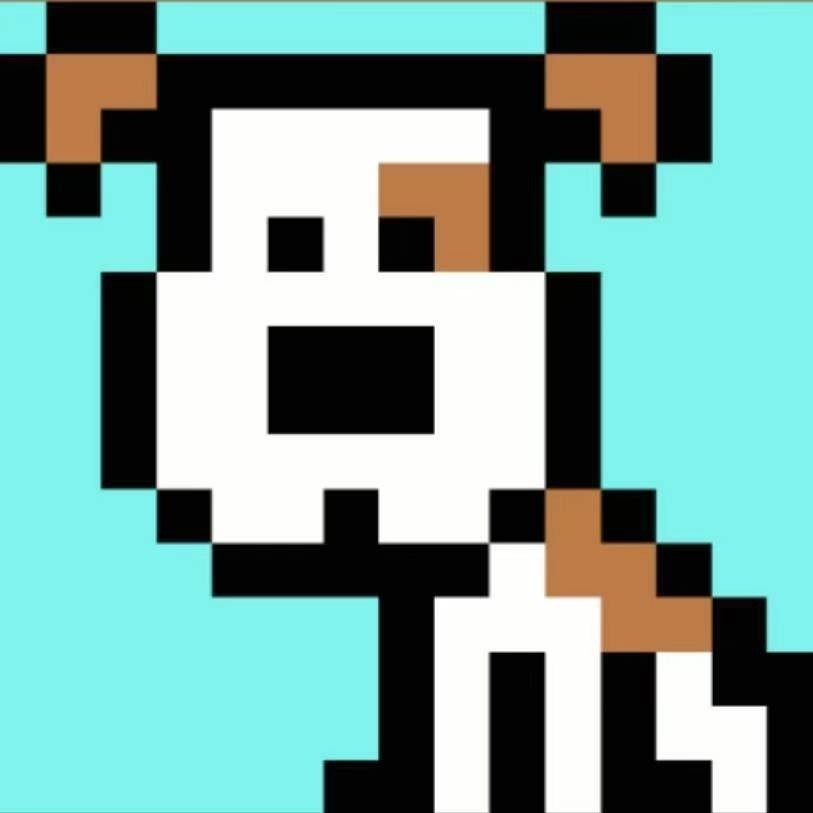


评论区